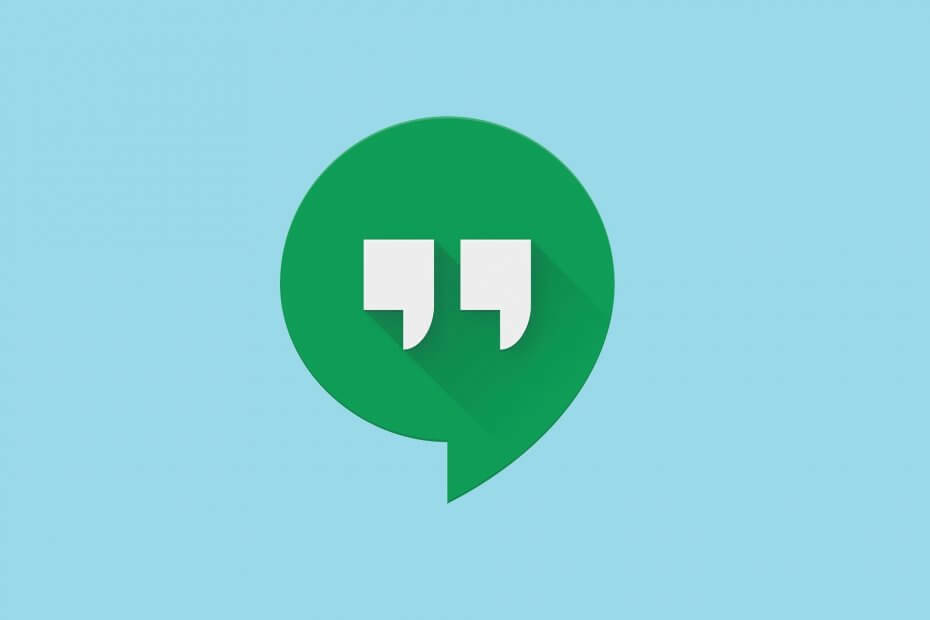
ეს პროგრამა თქვენს დრაივერებს განაგრძობს მუშაობას და ამით გიცავთ კომპიუტერის ჩვეულებრივი შეცდომებისგან და აპარატურის უკმარისობისგან. შეამოწმეთ თქვენი ყველა მძღოლი ახლა 3 მარტივ ეტაპზე:
- ჩამოტვირთეთ DriverFix (დადასტურებული ჩამოტვირთვის ფაილი).
- დააჭირეთ დაიწყეთ სკანირება იპოვონ ყველა პრობლემატური მძღოლი.
- დააჭირეთ განაახლეთ დრაივერები ახალი ვერსიების მისაღებად და სისტემის გაუმართაობის თავიდან ასაცილებლად.
- DriverFix გადმოწერილია ავტორი 0 მკითხველი ამ თვეში.
Google– მა გაუსწრო თავის თავს ვებ – სერვისების ფართო სპექტრს. თანაც გუგლ დრაივი და Google Docs სერვისები, მათ ასევე აქვთ კომუნიკაციის პროგრამული პროდუქტი, სახელწოდებით Google Hangouts.
სერვისის გამოყენება შეგიძლიათ შეტყობინებების გასაგზავნად, აუდიო და ვიდეო ზარების და კონფერენციების განსახორციელებლად, ფაილების გასაგზავნად და ა.შ. ვებ ბრაუზერი.
სამწუხაროდ, ზოგიერთ მომხმარებელს აქვს იტყობინება პრობლემები აქვთ Google Hangouts– ს, რადგან მათ არ შეუძლიათ გაგზავნონ მასთან შეტყობინებები.
ყოველთვის, როდესაც ვცდილობ გაგზავნო გაგზავნა, სადაც წერია "გაგზავნა ვერ მოხერხდა". და მე მივიღებ წითელ ძახილს იმ წერილის გვერდით, რომელიც არ გამომიგზავნია.
მას შემდეგ, რაც შეტყობინებების გაგზავნა შეუძლებელია Google Hangouts– ს უქმდება, ჩვენ გადავწყვიტეთ შეექმნათ პრობლემების გადაჭრის გზამკვლევი, რომელიც პრობლემის გადალახვაში დაგეხმარებათ.
რა შემიძლია გავაკეთო, თუ ჩემი Google Hangout შეტყობინებები არ მიიღება?
1. გაასუფთავეთ თქვენი ბრაუზერის მეხსიერება
ვინაიდან Google Chrome მხარს უჭერს Google- ის ყველა სერვისს, ჩვენ შეისწავლით თუ როგორ უნდა გაასუფთაოთ მისი ქეში.
- გახსენით Google Chrome
- დაჭერაShift + Ctrl + წაშლა
- ეს გახსნისათვალიერეთ დათვალიერების მონაცემებიმენიუ
- აირჩიეთᲧოველთვისროგორც დროის დიაპაზონი.
- აირჩიეთ წასაშლელად ფუნთუშა,შენახული სურათები და ფაილებიდა საიტის სხვა მონაცემები.
- დააჭირეთ ღილაკს მონაცემების გასუფთავებაღილაკი

- გადატვირთეთ Google Chrome
- დაბრუნდი Google Hangouts ვებსაიტიდა ისევ სცადეთ ესაუბროთ პიროვნებას
2. გამოიყენეთ სხვა ბრაუზერი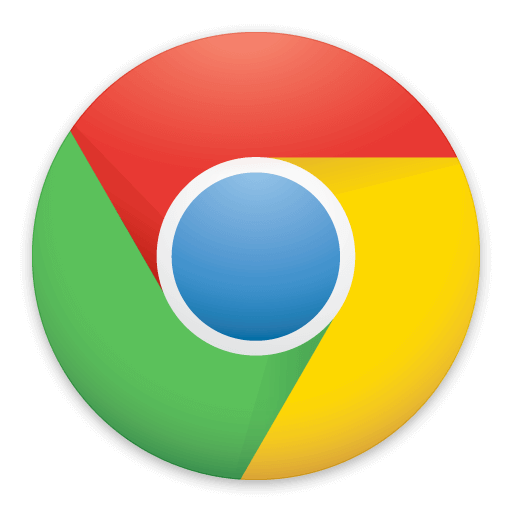
სამწუხაროდ, ყველა ვებ ბრაუზერი ეფექტურად არ უჭერს მხარს Google სერვისებს, როგორც ამას ხედავთ ქვემოთ:
-
ქრომი
- მხარს უჭერს G Suite- ის ყველა მახასიათებელს და ფუნქციონირებას.
- მომხმარებლებს, რომლებსაც აქვთ მხარდაჭერის უფლება, Google ასევე უზრუნველყოფს Chrome- ის ძირითადი ფუნქციონირების ინდივიდუალურ მხარდაჭერას
-
Firefox
- კარგად მუშაობს G Suite– თან, მაგრამ არ უჭერს მხარს:
- ხაზგარეშე წვდომა Gmail, Calendar, Docs, Sheets, Slides- ზე
- კარგად მუშაობს G Suite– თან, მაგრამ არ უჭერს მხარს:
- Safari
- Microsoft Edge
-
Internet Explorer
- კარგად მუშაობს G Suite– თან, მაგრამ არ უჭერს მხარს:
- ხაზგარეშე წვდომა Gmail, Calendar, Docs, Sheets, Slides- ზე
- დესკტოპის შეტყობინებები Gmail- ში
- კარგად მუშაობს G Suite– თან, მაგრამ არ უჭერს მხარს:
ამ შემთხვევაში, თუ იყენებთ სხვა ვებ – ბრაუზერს, გარდა ზემოთ ჩამოთვლილისა, მაშინ Google Hangouts– სთან დაკავშირებული პრობლემები გექნებათ.
3. დარწმუნდით, რომ თქვენი ინტერნეტ კავშირი სტაბილურია
ეს აშკარა ნაბიჯად მოგეჩვენებათ, მაგრამ უნდა შეამოწმოთ, ისევ ხართ თუ არა ინტერნეტთან დაკავშირებული, თუ Google Hangouts ვერ გაგზავნის შეტყობინებებს. უბრალოდ გახსენით სხვა ჩანართი და შეეცადეთ სხვა ვებსაიტი ჩატვირთოთ და ნახოთ თუ მუშაობს ეს.
ამ ნაბიჯების დაცვით, თქვენ შეგეძლებათ Google Hangouts შეტყობინებების გაგზავნა, ყოველგვარი პრობლემების გარეშე.
თუ ამ პრობლემის გადაჭრის რაიმე სხვა შეცდომა იცით, რომელიც შეიძლება ხელიდან შეგვეშალა, შეგვატყობინეთ კომენტარების ქვემოთ მოცემულ განყოფილებაში.
ხშირად დასმული შეკითხვები
დიახ, Google Hangouts– ში ხმოვანი და ვიდეო ზარების განხორციელება სრულიად უფასოა, გარდა იმ შემთხვევისა, თუ ცდილობთ რეალურ ტელეფონის ნომრებს დარეკოთ. რა თქმა უნდა, ასევე არსებობს სხვა ასეთი იარაღებიც, ზოგი ჩამოსატვირთ კლიენტებს წარმოადგენს.
Google Hangouts ამჟამად ხელმისაწვდომია Windows და Android პლატფორმებზე.
Google Hangouts არის საკომუნიკაციო საშუალება, რომლის საშუალებითაც შეგიძლიათ გაგზავნოთ შეტყობინებები, გააკეთოთ ხმოვანი და ვიდეო ზარები და ტელეფონის ნომრებზე ზარიც კი, მსგავსი სხვა VoIP პროდუქტები.


